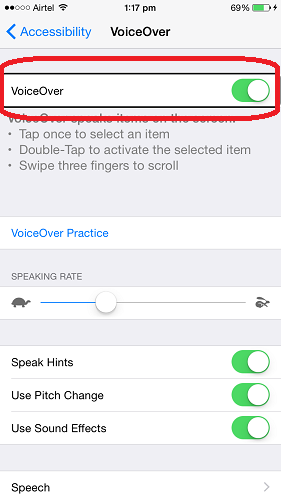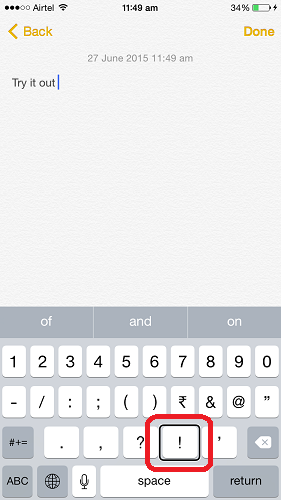Slik slår du av VoiceOver på iPhone eller iPad i 2022
VoiceOver er en av de nyttige funksjonene som er inkludert i iPhone som lar deg bruke og nyte iOS-funksjoner selv om du er synshemmet. VoiceOver hvis aktivert leser opp alt som skjer på skjermen fra tid, batteri, hvem som ringer deg, hvilken app fingeren er på og mer. VoiceOver er en flott funksjon som du kan bruke til å kontrollere iPhone med noen få bevegelser uten å se på den. Det er imidlertid ikke så enkelt å slå av VoiceOver ettersom du trenger å kjenne bevegelsene for å slå den av. I denne artikkelen vil vi forklare hvordan du slår AV VoiceOver i iPhone.
VoiceOver kan slås på ved å følge trinnene nedenfor:
- Gå til Innstillinger og velg Generelt
- Velg Tilgjengelighet under Generelt
- Trykk på VoiceOver og slå Voice Over til PÅ
Du kan også justere talehastigheten og andre talealternativer ved å bruke knappene gitt nedenfor på VoiceOver-skjermen.
Når du slår på VoiceOver, vil alt bli lest opp som hvilken skjerm du befinner deg på, hvilket alternativ som er valgt og hva er kontrollene (knappene osv.) på det alternativet. Følg metoden nedenfor for å deaktivere VoiceOver på iPhone.
Ikke gå glipp av: Slik bruker du iPhone-tastatursnarveier: Topp 5 tips
slår Off VoiceOver i iPhone / iPad
For det første må du kjenne til følgende bevegelser for å bruke/slå av VoiceOver-funksjonen:
- Trykk én gang for å velge et element. Valgt element vil bli lest opp av VoiceOver
- Du må dobbelttrykke for å åpne/aktivere det valgte elementet. Dette betyr å åpne en hvilken som helst app eller innstilling først, du må velge den ved å trykke på en gang. Deretter, for å åpne appen eller velge innstillingen, du må dobbelttrykke.
- For å rulle mens VoiceOver er aktivert, må du sveipe med tre fingre
Bruk nå de samme bevegelsene for å slå av VoiceOver for iPad / iPhone.
- Enkelt trykk på Innstillinger for å velge det og deretter Dobbel trykk for å åpne innstillinger
- På samme måte, trykk enkelt trykk på Generelt for å velge det, og dobbelttrykk deretter på Generelt for å åpne det
- På samme måte velger du og Åpne Tilgjengelighet og deretter VoiceOver
- Under VoiceOver, enkelt trykk på Voice Over-knappen for å velge den og deretter Dobbel trykk på den for å slå den på AV
Ved å bruke disse bevegelsene vil du kunne slå av VoiceOver i iPhone/iPad. Med de samme bevegelsene kan du skrive, velge apper, navigere og utføre andre operasjoner mens VoiceControl er aktivert.
Ikke gå glipp av: Slik får du fart på iPhone: Topp 7 tips
Forhåpentligvis, ved å bruke prosedyren var du i stand til å deaktivere VoiceOver-funksjonen er på din iPhone/iPad. Har du møtt noen problemer, hvis ja, gi oss beskjed gjennom kommentarfeltet.
Siste artikler